ミクチャでは毎日、可愛かったり面白い動画がたくさん投稿されています。「自分でも動画投稿をやってみたい!」って思ったことありますよね?

そんなあなたに向けて、今回はミクチャの動画の作り方をイチからお教えしていきます!出来る限り、初めて動画を作る初心者の方でもわかるように説明していきますね。
ミクチャのダウンロードがまだの方は、下記のリンクから取得できます。
★この記事はブックマーク推奨です★
【関連記事】【TOP30】ミクチャ人気ユーザーランキングを発表!2017年最新版!
sponsored link
Contents
ミクチャ動画の作り方<基本編>初心者に1分で解説
まずは、初めて動画を作るという初心者の人向けに、基本中の基本から解説します!
動画を作る方法からミクチャへの載せ方まで紹介していますので、初めての人はまずここから読んで下さいね。
すでに知っている人は、読み飛ばしていただいて大丈夫な内容です。
1.ミクチャアプリを開くとすぐに目に入る黄色のビデオマークをタップします。
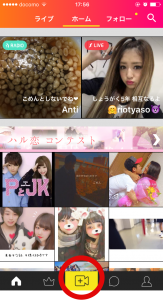
2.動画編集画面に移行しますので、まずは「撮影」か「インポート」のどちらかを選ぶと良いでしょう。
「撮影」を選ぶと、スマホのカメラが起動しその場でビデオ撮影ができ、「インポート」を選ぶとカメラロールの動画を読み込むことができます。
このどちらかの操作を選ぶことで、まず「音声なし動画」を作ることができます。
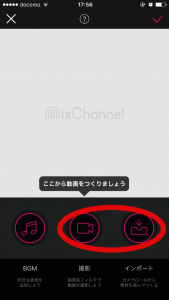
ただし、リップシンク動画を作る場合は、先にBGMを入れて後から口パク動画を撮影したほうが撮りやすいです。
3.続いて、動画に音声を入れます。音声の入れ方は5パターンあります。
「itunesから選ぶ」「カメラロールから選ぶ」「Likeした動画から選ぶ」「アフレコする」「うたを撮影する」です。
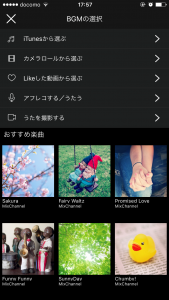
4.以上の操作で、動画に音声がつきます。ここまでできたら完成です!
あとは、タグ付けやタイトル付けをして「投稿する」を押すだけです。超簡単ですね!
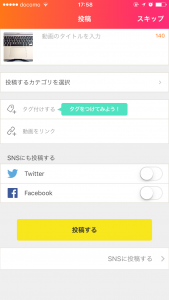
動画のアップロードに数十秒かかりますので、その時間を待てば投稿完了です。その後、すぐにミクチャのトップ画面に動画が載ります。
初心者のうちの動画投稿のコツとしては、完璧な動画づくりを目指しすぎないことです。
最初のうちは、「練習」とか「テスト」といったタイトルで投稿しても構いません。とにかくたくさん作ることで、動画作りはどんどん上達していきますよ!
sponsored link
ミクチャ動画の作り方<応用編>加工・編集を覚える!
ミクチャ動画は非常に奥深くて、編集次第でいくらでも面白い動画を作ることができます。
しかし、ミクチャアプリだけだと画像や動画をつなげるだけしかできません。動画に文字や音楽を入れたいときは、他のアプリで作成する必要があります。

こんな風に、文字入れしてみたいですよね!
そこで今回は、おすすめの加工・編集方法とアプリを紹介していきます!
iPhoneアプリの紹介にはなりますが、できるかぎりAndroid版も存在するアプリをピックアップして紹介しています。
文字入り動画の作り方を解説!おすすめアプリ3選を紹介!
動画の中に様々な文字を入れることで、伝えたいメッセージをよりアピールすることができます。
たくさんの文字入れアプリがありますが、今回はとくに使いやすくて、可愛い文字を入れられるアプリを紹介します!
PicsArtを使う
PicsArtは名前の通り、写真をアーティスティックに加工するアプリです。


iPhoneでもAndroidでも無料で使えて、いろんな加工ができる必須のアプリです。初心者から上級者まで、誰もが使えます。
手書きでスマホの画面をなぞって文字入れをすることができます。
また、画像の「彩度」を上げてシャドーの加工をすると、薄くぼやけた幻想的な加工ができる点が非常に人気です。
有名ユーザーでいうと、ちゅろぽてやひらおさくらが、このアプリを使っています。
【関連記事】ちゅろぽてが解散した喧嘩の理由は?名前の由来や彼氏の情報も!
【関連記事】ひらおさくら(せなさくCP)のすっぴんは?ミクチャでの動画加工方法も紹介!
どれか一つだけ文字入れアプリのおすすめを選ぶとしたら、管理人はPicsArtをおすすめします。
sponsored link
LINEカメラを使う
ミクチャ公式が推奨しているアプリです。
picsartは外国製のアプリですが、LINE cameraは日本製のアプリですので、日本語のフォントがたくさん揃っています。
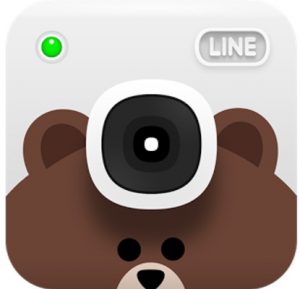
また、手軽にかわいいキャラクター入りのスタンプを加工できます。picsartよりも簡単に使いこなすことができます。
まず初心者は、このpicsartとLINEカメラをインストールするところから始めるといいでしょう!
Phontoを使う
40種類もの日本語フォントを使うことができるアプリです。このアプリを入れておけば、文字入れに関して困ることはないでしょう。
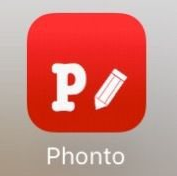
さらに、英語フォントは日本語フォント以上に充実していて、CDジャケットのようなオシャレな文字入れができます。

ここで紹介した3つのアプリさえ入れておけば、ミクチャでの文字入れ編集・加工に不便をすることはまずありません。
全て無料で使えるので、ぜひダウンロードしてみてくださいね!
sponsored link
音楽入り動画の作り方を解説!おすすめアプリ紹介!
動画に文字入れができたら、今度は音楽を動画に入れたいところですよね!
そこで、次はおすすめの音楽アプリを紹介していきたいと思います!
音楽アプリはclip box一択!
音楽を入れるアプリは、clip boxの一択です。
アイコンはあまりかわいくないですが、このアプリは超スグレモノなんです。

clip boxを使ってYoutubeを開くことによって、Youtubeの動画をスマホ本体にダウンロードすることができます!
ミクチャ動画作成以外の用途でも使える、とても便利なアプリです。
操作はとても簡単です。
この画像のように、画面下に+ボタンがありますので、そこをタップして「Are you ok?」の表示をタップし、次に「Really?」を押すだけで保存できます。
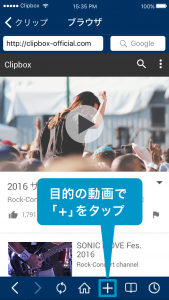
出典:http://clipbox-official.co
ダウンロードしたファイルはiPhoneなら「カメラロール」に保存されますし、Androidなら指定したフォルダに保存することができます。
本体に保存したあとは、ミクチャのアプリを起動して「BGMの選択」から動画と合成するだけです。
その他の音楽の入れ方については、下記の関連記事にて紹介しています。また、複数の音楽を繋げる方法なども一緒に紹介しています。
【関連記事】ミクチャ動画に音楽を合わせる方法を解説!おすすめアプリと人気曲も紹介。
とても簡単ですね!ただし、著作権的にNGな音楽はミクチャに投稿しないようにしてください。運営に動画を削除されてしまっても文句はいえませんよ!
sponsored link
絶対に入れるべき、たったひとつのカメラアプリを紹介
大げさな見出しをつけましたが、それくらい超使えるカメラアプリがあります。
その名もRookie cam。無料アプリです。
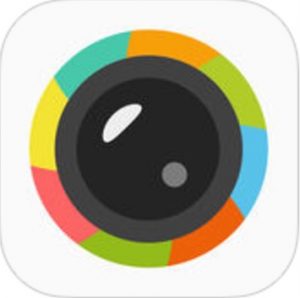
このアプリを使うことで、簡単に動画や画像に「キラキラ加工」を加えることができます。
華やかな動画が作りやすくなりますし、画面がキラキラしていると多少のことはごまかすことができます。笑
特に初心者のうちは、完成した動画にとりあえずキラキラを付けているだけでも楽しいですし、何だかプロっぽい気分になれます。
ぜひ、試してみてくださいね。
おすすめの動画編集・加工方法とテクニック紹介
ミクチャの動画は基本的に30秒以下で作る必要があるので、短時間でギュッと濃縮した動画を作れれば、多くの人にみてもらうことができます。
そこで、今回はどんな動画編集をすると短時間でも面白い動画を作ることができるか、解説していきます。
たくさんの写真をスライドショーにして流す
Flipagramというアプリを使って、数十枚の写真がどんどんスライドショーのように流れてくる動画を作ることができます。
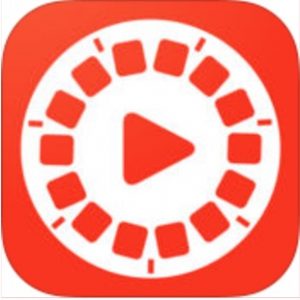
実は写真を15枚位撮影して、それを繋げて30秒間の動画にするだけで、かなりそれっぽくなるんですよ!
実はこれ、心理学的な効果を使っています。人は、例え10秒の動画だったとしても、つまらない動画ならすぐに脳が飽きてしまいます。
そして、人間は心理的に「動かない」ものを見ているとつまらないと思いやすいです。
逆に、脳は「変化しているもの」を見ているときは「面白い」と感じるんです。なので、スライドショーはとてもおすすめな方法なんです。
レベル高すぎですが、れんももcoupleの動画はすごく参考になります。
sponsored link
3秒ごとの動画を10本繋げて30秒にする
画像スライドショーのテクニックの応用版です。それぞれの場面別で3秒程度の動画をとって、音楽に合わせて順番につなげるだけです。
このやり方をやるにあたり、あまなれんじゃーのれなこさんの動画なんかがとても参考になると思います。
【関連記事】ミクチャ美人れなこのまとめ!彼氏や年齢は?あまなれんじゃーについても解説!
こういった作り方をすると、場面転換が次々とおきるため映画の予告編や、ドラマの次回予告のような映像を作ることができます!
上手な人の動画をマネする
面白い動画を作るための一番の近道は、上手な人のやり方をマネすることです。(もちろん、丸パクリはだめですよ!)
例えば初心者がテニス部に入ったとき、まず上手な人をマネて素振りから練習しますよね。
それと同じで、「この人の動画いいなー」と思ったら、それをマネして自分バージョンで作ってみるのも、とても楽しいですよ!
説明欄に「◯◯さんの動画に感動して、練習のために同じような作りで撮ってみました!」とか書いておけば、文句を言う人もいないはずです。
他には、ドラマや映画、CMなどは15秒・30秒で作られているので、ミクチャ動画で真似するのに向いています。笑
これらの動画の構成は、何と言ってもプロが作っていますしね。
例えば、「君の名は予告編を友達と再現してみた」なんてのも面白いかもしれませんね。
マネして作ってみると、カメラの位置や構図など、とても勉強になりますよ!
sponsored link
ミクチャ動画を作るときに気をつけること
ミクチャ動画を作る時に気をつけることが何点かあります。
これを頭に入れておかないと、せっかく動画を作ったのに投稿できない!となる可能性があります。
事前に把握しておいてくださいね。
動画のサイズ制限について
動画のサイズについては、3MBを超えてしまうと投稿ができなくなります。
3MBというと、1分以上の動画を作ると、ほぼ間違いなく超えてしまうくらいのサイズです。
ミクチャに投稿する際に、3MB以上あるとサイズオーバーとしてエラーが出てしまいます。その際の対処法としては、「動画圧縮」のアプリを使うことで解決できます。
少しだけ画質は落ちますが、サイズが落ちて投稿できるようになります。
おすすめのアプリは、「動画圧縮 – ビデオの容量を小さく保存する裏技」です。

操作が日本語ですので、使いやすいと思います。
ただし、簡単な英語を使える人は、Video Compressorというアプリのほうが、動画圧縮の機能は高いのでおすすめです。
動画の時間の長さ制限について
ミクチャの動画は最大3分間まで作成が可能です。
この条件に関しては、動画サイズと違って融通がきかないので、注意しましょう!
基本的には、10秒程度を目安に最初のうちは動画を作るのが良いかもしれませんね。
sponsored link
ミクチャ投稿動画の画質が下がる場合の対処法
ミクチャでは、投稿動画の画質が落ちることがあります。
これは、動画の通信容量を下げるために、あえてミクチャ運営側が画質が低下するようにプログラムを組んでいるからです。
画質が下がらないようにするための対処方法としては2つあります。
1.動画の長さを短くする
2.パラパラマンガ形式の動画にする
この2つの方法は、どちらも動画のデータサイズを下げる方法です。ただし、2番の方法については、あまり高画質すぎる写真を使ってしまうと、データサイズがオーバーしてしまう場合もあります。
その場合は、iPhoneの標準カメラは最高画質での撮影しかできないため、LINE cameraなどで「写真画質」の設定を下げて撮影すると解決しますよ!

ミクチャ動画が投稿できない場合の対処法
ミクチャ動画が投稿できない場合、上記のサイズか長さの問題の場合がほとんどです。
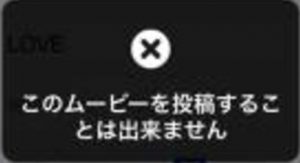
その場合は、動画の長さを縮めた上で圧縮アプリをインストールし、動画の圧縮を試してみてください。
また、まれにNGワードに引っかかってしまい投稿ができない場合があります。
現在分かっているNGワードは「アンチ」など一部の言葉ですので、殆どの方は心配する必要はありません。

万が一引っかかった場合は、動画タイトルを変更してください。
sponsored link
ミクチャ動画の撮影テクニック事例紹介。
最後に、ミクチャでトップクラスの動画を紹介します。
動画に使われている高度なテクニックについても解説していきますので、「自分も撮ってみたい!」と思ったらぜひやってみてくださいね!
管理人が、ミクチャで最も編集が上手だと思うのは、れんももcoupleです。
他にも、手軽に始められるダンス動画をより魅力的に見せる方法として、むくえなのダンス動画を紹介します!
写真(静止画)を大量に用意して、動画にする方法
れんももcoupleが得意とする方法です。
ちょっとこれはすごすぎるので、初心者の人の参考にはしづらいですが・・・
ぜひ、動画を見てみてください。
ここまでの動画は、10時間やそこらでは作れません。
数百枚の大量の静止画を用意して、それをスライドショーで順番に流しているんです。信じられない労力ですね・・・
いわば、スマホを使ったパラパラマンガです。
また、表情アップの写真と、引きで2人のシルエット全体の写真がそれぞれ入っている点も大きなポイントです。これにより、見ている側が構図に飽きにくくなっています。
これだけの動画だと、1ヶ月以上の編集時間がかかるはずです。恐るべしれんももcouple。
初心者の人は、まずは短く簡単な動画から練習していきましょう!
場所(背景)を変えてダンス動画を撮る方法
むくえなが得意とする撮影方法です。
一本のダンスを30秒間見るのって、見る側からしたら長く感じて結構飽きてしまいやすいですよね。
そんな時に使えるのが、むくえながこの動画でやっている撮影方法です。
【関連記事】むくえな(ミクチャ)の高校は?彼氏いる?本名や年齢をプロフにまとめた。
ただのダンス動画としてだけではなく、様々なロケーションも同時に楽しむことができる動画が作れます。再生数も伸びやすくなりますよ!
以前、「恋するフォーチュンクッキー」のダンス動画が流行りましたが、あの動画も次々と撮影場所が変わる動画でしたよね。
このテクニックの応用として、ワンフレーズごとに衣装を変えて撮影したり、動画の最後に顔のアップを入れると、より動きがあって魅力的な動画になります!
さて、ここまでいろいろと紹介しましたが、結局は自分が一番楽しいと思う方法で撮影するのが一番です。
たくさんアイデアとイメージを膨らませて、ワクワクしながら撮影してみてくださいね★
ミクチャ動画で大人気になれば、登美丘高校ダンス部のようにMステや紅白歌合戦に出場するような時代です。
【関連記事】登美丘高校ダンス部が凄すぎ!コーチのアカネ&キャプテン林、メンバーを紹介。
ネット動画の可能性は無限大ですね!
以上、ミクチャ動画の作り方・編集方法の解説と、文字入れおすすめアプリ3選の紹介でした!この記事は保存版です!
【関連記事】ミクチャライブのやり方を解説!配信条件が変わり誰でも生放送可能に!